『LINE(ライン)』のタイムライン(現在はVOOM)の投稿を非表示にする方法は、直接投稿を非表示にする方法とタイムラインの設定から非表示にする方法の2通りがあります。
解除したい時はタイムラインの設定にある「非表示リスト」から1タップで解除するだけです。投稿を非表示にしても相手へ勝手に通知されることはないので、バレる心配はありません。
※2024年7月現在、タイムラインはVOOMに名称が変わっています。
スタンプ作成や既読回避、トークの分析など、『LINE』をより楽しむためのおすすめアプリはこちら
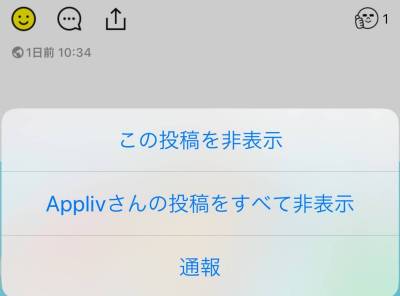
LINEのVOOM(旧タイムライン)投稿を「非表示」にする方法・解除方法 相手にはバレない
友だちの投稿を非表示にしても通知はされない
友だちの投稿をタイムライン(現在はVOOMに名称変更)から非表示にしても、相手に通知されません。どうしても見たくない投稿があれば、遠慮せずオフにして大丈夫です。
通常のタイムライン投稿には足跡機能もないため、相手は自分の投稿をきちんと見ているかどうかの確認はできません。しかし「ストーリー」の投稿は24時間しか表示されませんが、足跡機能で閲覧者を確認できるため注意です。
ストーリーについて詳しくはこちら
足跡機能について詳しくはこちら
タイムラインの投稿を「非表示」にする(iPhone/Android共通)
タイムラインの投稿を非表示にするやり方は2パターンあります。iPhoneとAndroidで手順は大きくは変わらないので、今回はiPhoneを使って解説していきます。
※現在はVOOMに名称変更されていますが、基本的な手順、仕様はタイムラインのときと同じです。
特定の投稿のみを非表示にする
流れてきた投稿を直接非表示にする方法です。
右上の[・・・]をタップし、「この投稿を非表示」を選択して完了
特定の友だちの投稿すべてを非表示にする
右上の[・・・]をタップし、「(名前)の投稿をすべて非表示」を選択して完了
「(名前)の投稿をすべて非表示」を選択すると、その友だちからの投稿すべてを非表示にできます。
その場合友だちはタイムライン(VOOM)の非表示リストに登録されますが、リストから表示設定をいつでも戻せます。
リストから複数の友だちを選んで一括で投稿を非表示にする
「特定の友だちの投稿をすべて非表示にする」やり方でも非表示にはできますが、複数の友だちを非表示にする場合は骨が折れます。
そこで、タイムラインの設定から一括で複数の友だちを非表示にする方法を解説していきます。
1.ホーム画面から画面内の歯車アイコンをタップ
iPhoneでは左上にありますが、Androidでは右上です。
2.[タイムライン]を選択 ※現在はLINE VOOMに変わっています
名称は変わっていますが場所や手順は同じです。
3.[タイムラインのフォロー管理]を選択 ※現在はVOOMのフォロー管理
4.「友だち」のリストから、非表示にしたい友だちの横にあるスイッチをタップして完了
非表示にしたい友だちの横のスイッチをタップしてオフにすれば完了です。
スイッチをタップして、下画像のようにスイッチが白くなっていれば成功です。
友だちが「いいね」した投稿のみを非表示にする機能はない
残念ながら、友だちが「いいね」してシェアした投稿のみを一括で非表示にする機能はありません。
あまり見たくない投稿があれば、ひとつずつ非表示にしていきましょう。
タイムライン(VOOM)の広告を「非表示」にする(iPhone/Android共通)
タイムライン上のおすすめには時々企業の広告が投稿されていることがあります。流れてきたこれらを非表示にするやり方を解説します。
特定の広告を非表示にする
右上の[・・・]をタップし、「この広告を非表示」を選択して完了
【終了】特定の広告主の広告すべてを非表示にする
2020年9月4日時点では特定の広告をすべて非表示にする機能がありましたが、2021年3月4日現在はなくなってしまったようです。
「あなたへのおすすめ」を非表示にする方法
タイムライン(VOOM)のおすすめを眺めていると、芸能人や企業のアカウントがおすすめされることがあります。ユーザーの好みに沿って提示してくれて入るのですが、気に入らない人は設定で一時的(48時間)に非表示にすることが可能です。
非表示したおすすめアカウントは一定時間経過後に自動で復活してしまいますが、再び以下の手順で非表示にすれば、繰り返し非表示にできます。
▲タイムラインをスクロールしていくと流れてくる「あなたへのおすすめ」。友だちのタイムライン履歴を追っていると"うざい"と思ってしまうことも。
[…]をタップし、[おすすめのアカウントを非表示]をタップして完了
画面が以下のように変わったら非表示の設定は完了です。
非表示にした友だちを解除する方法(iPhone/Android共通)
タイムライン(VOOM)の非表示リストから解除が可能
非表示にした友だちは、「非表示リスト」に登録されます。リストから非表示解除を行うことで、再び友だちの投稿がタイムライン上に表示されるようになります。
1.画面内の歯車をタップ
iPhone版では左上ですが、Android版は右上にあります。
2.[タイムライン(現在はLINE VOOM)]を選択
3.[タイムライン非表示リスト]を選択 ※現在はLINE VOOM非表示リスト
(現在はLINE VOOM)
4.[非表示解除]をタップして完了
特定の投稿を非表示にした場合、友だちのプロフィールから確認可能
特定の投稿を非表示にしてしまった場合、タイムライン上に再表示させることはできません。
しかし友だちのプロフィールから[投稿]をタップすると非表示の投稿も確認できます。
▲友だちのプロフィール画面から[投稿]をタップすると(画像左)、非表示にした過去の投稿も確認できる(画像右)。
自分のタイムライン投稿を非公開にする方法
相手のタイムライン投稿を非表示にする方法を解説していきましたが、自分の投稿を相手から非公開にする方法も解説します。
設定方法
操作方法はiPhoneとAndroidで大きな違いはないので、今回はiPhoneで解説していきます。
1.右上のプロフィール画像を選択し、[タイムライン設定]を選択
2.[友達の公開設定]をタップ
3.非公開にしたい相手を選んで[非公開]タップで完了
友だちの非公開状態を解除したい時は[非公開]のタブをタップして、リストにある友だちの[公開]をタップすれば解除できます。
タイムラインの公開範囲について詳しくはこちら
こちらの記事もおすすめ
